导航
人工卡点
最近更新时间:2023.05.15 14:12:31首次发布时间:2022.04.15 23:52:55
持续交付提供 人工卡点 任务,方便用户对流水线运行过程中需要人工确认的场景进行处理,比如人工测试、安全审核等。
背景信息
持续交付支持用户设置人工卡点任务的审批人、审批规则、通知方式及超时时间。流水线运行至人工卡点任务时会进入暂停状态,待审批人通过审批后,方可继续运行。若在规定时间内未完成审批,则人工卡点任务运行失败。
前提条件
如果您希望通过站内信、短信、邮件接收人工卡点任务通知,请提前做好以下准备:
- 站内信
火山引擎账号默认可接收站内信。子用户需完成以下准备,方可正常接收站内信。- 火山引擎账号需为子用户配置 SiteMessageReadOnlyAccess 策略,获取查看站内信权限。
- 火山引擎账号需要前往 消息中心 配置接收规则,添加子用户为消息接收人,并订阅运维消息。
- 短信
如果希望通过短信接收消息通知,请确认通知账号已配置安全手机。 - 邮件
如果希望通过邮件接收消息通知,请确认通知账号已配置安全邮箱。
使用限制
为避免频繁消息轰炸,站内信、短信、邮件具有消息接收频率的限制。详细内容请参见 使用限制。
添加任务
创建或编辑流水线时,在 流程配置 页签,单击 添加任务,弹出 添加任务 抽屉。任务模板选择 人工卡点。
参数说明
请按要求配置人工卡点任务。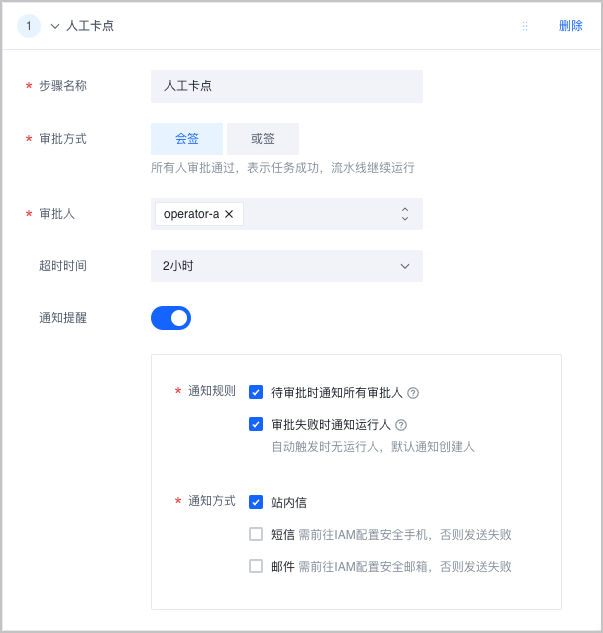
| 配置项 | 说明 |
|---|---|
| 步骤名称 | 默认为人工卡点,支持自定义步骤名称。 |
审批方式 | 支持会签和或签两种审批方式,请按需选择。
|
| 审批人 | 选择目标审批人,支持多选。流水线运行至人工卡点任务时会进入暂停状态,待审批人通过审批后,方可继续运行。 |
| 超时时间 | 设置人工卡点任务的自动超时时间。若审批人未在规定的时间内完成审批,人工卡点任务将自动失败。默认超时时间为 24 h,支持修改。 |
| 通知提醒 | 启用通知提醒后,流水线运行到人工卡点环节时将自动通知审批人。 |
通知规则 | 选择具体通知规则,支持多选。
|
| 通知方式 | 选择具体通知方式,支持站内信、短信、邮件。支持多选。 |
运行说明
流水线运行到人工卡点任务时,会进入暂停状态,等待人工确认是否继续运行流水线。
审批人:接收到待审批通知,点击链接进入流水线详情,根据实际情况对任务进行审批。
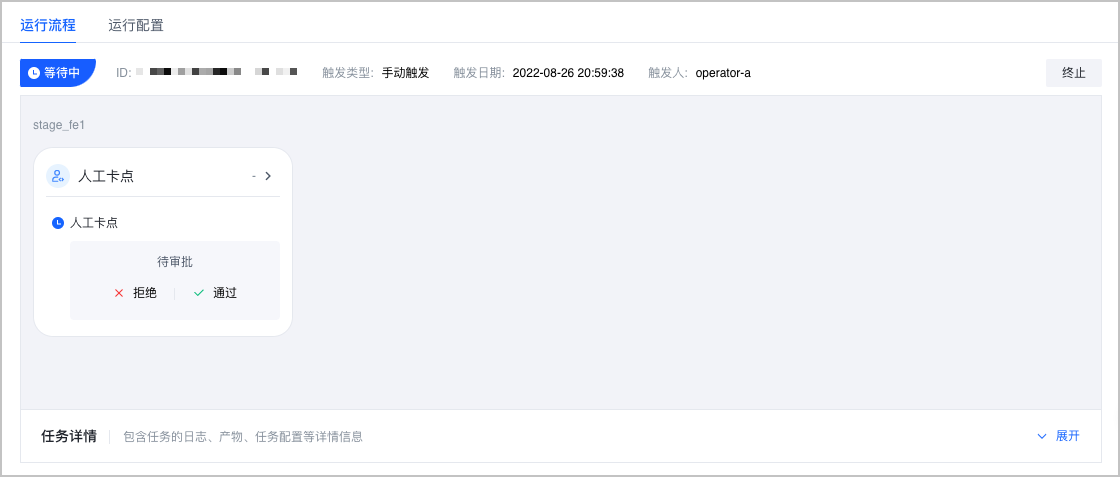
- 单击 通过,人工卡点任务运行成功,流水线继续运行。
- 单击 拒绝,可添加原因说明,人工卡点任务运行失败,流水线不再运行。
非审批人:人工卡点任务显示等待审批,可点击查看具体审批人。
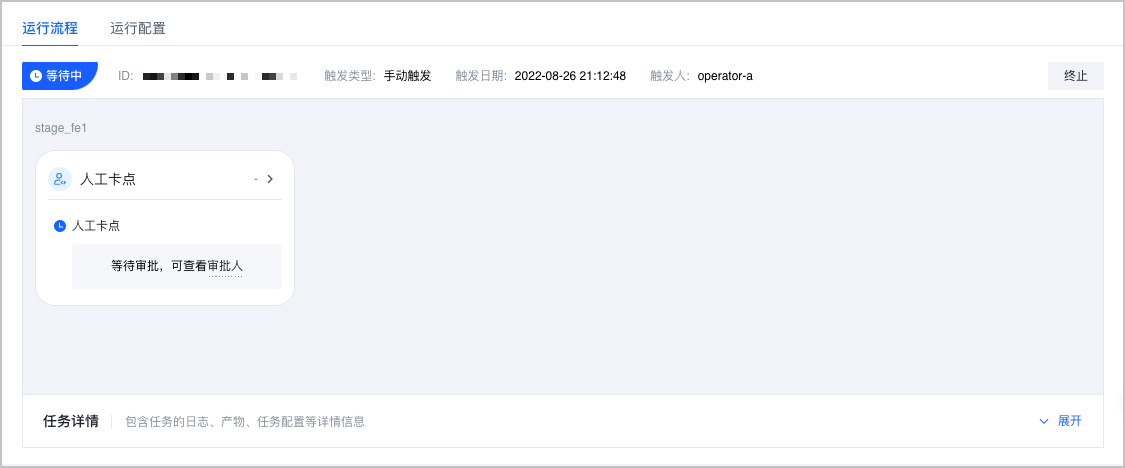
日志及产物
在当前流水线的 最近运行详情 > 运行流程 标签页,单击人工卡点任务卡片的标题,查看运行日志及产物信息。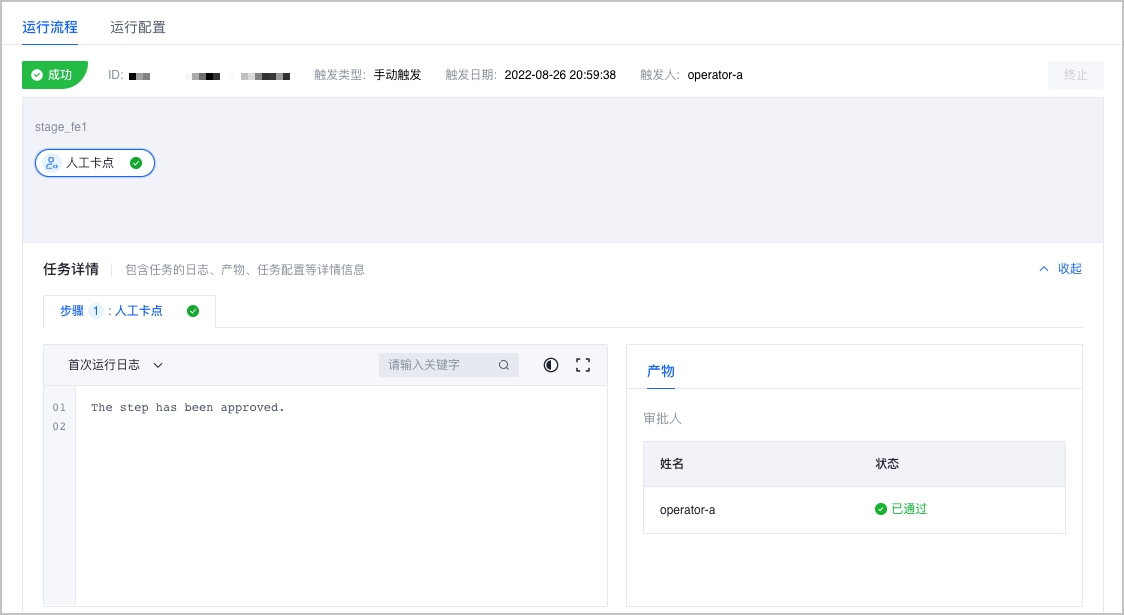
- 日志:实时展示该任务的运行日志。
- 产物:展示审批人及审批状态信息。